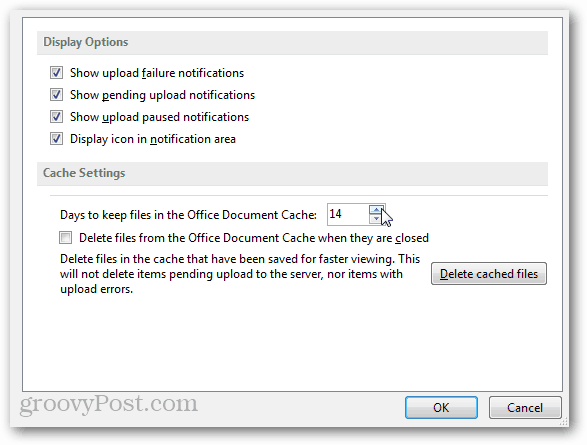كيفية زيادة أو إنقاص مدة التخزين المؤقت لمستندات Office 2013 Web Server Office
مايكروسوفت أوفيس مايكروسوفت دعم / / March 19, 2020
هل تعمل مع ملفات Microsoft Office المخزنة أو المحفوظة على خادم ويب؟ إذا كان الأمر كذلك ، فإن زيادة مقدار الوقت الذي تبقى فيه العناصر المخزنة مؤقتًا قد يساعدك على تجنب فقدان البيانات والمستندات. على الجانب الآخر ، يمكن أن يؤدي تقليل وقت ذاكرة التخزين المؤقت إلى استعادة مساحة النظام القيمة.
يتيح لك Microsoft Office 2013 تحميل الملفات مباشرة على الويب ، ولكن قبل القيام بذلك ، يقوم Office 2013 أولاً بحفظ هذا الملف محليًا في Office Document Cache. هذا يعني أنه يمكنك حفظ التغييرات ومواصلة العمل على الفور حتى عندما تكون غير متصل أو لديك اتصال شبكة سيئ. يوفر مركز تحميل Microsoft Office طريقة لمعرفة حالة كل ملف تقوم بتحميله ، من نافذة واحدة. كما يتيح لك تتبع كيفية تقدم التحميلات ، وما إذا كانت أي ملفات تحتاج إلى انتباهك. يمكن أن يكون تغيير إعدادات ذاكرة التخزين المؤقت مفيدًا عندما تعمل على مشاريع مستضافة مباشرة على خادم أو ليس لديك خلاف ذلك نسخة محلية محدثة من الملف المحفوظ.
لتغيير إعدادات ذاكرة التخزين المؤقت ، ابحث عن "مركز التحميل" في قائمة ابدأ في Windows 7 أو 8. افتح برنامج مركز تحميل Office 2013.

في مركز التحميل ، انقر فوق زر الإعدادات.
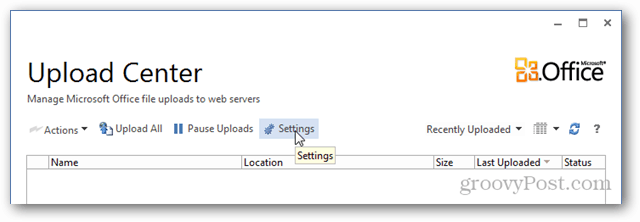
ضمن إعدادات ذاكرة التخزين المؤقت ، اضبط عدد الأيام للاحتفاظ بالملفات في Office Document Cache. سيؤدي تعيين رقم منخفض إلى تحرير مساحة النظام ، ولكن إعداد رقم أعلى سيساعدك على تجنب فقدان المستندات والبيانات في حالة فشل التحميل أو خطأ في الخادم.
يمكنك أيضًا حذف جميع الملفات المخزنة مؤقتًا يدويًا أو تعيينها على الحذف تلقائيًا بعد إغلاق كل مستند.
ملحوظة: سيتفاعل إعداد "حذف الملفات من Office Document Cache عندما تكون مغلقة" مع سلوك مختلف إذا أغلقت ملفًا قبل انتهاء التحميل. سيتم منحك خيار حفظ الملف في موقع آخر ، أو انتظر حتى يتم تحميله بالكامل ، أو الخروج دون حفظ التغييرات. لا توجد طريقة لإجبار المستندات على البقاء معلقة للتحميل.